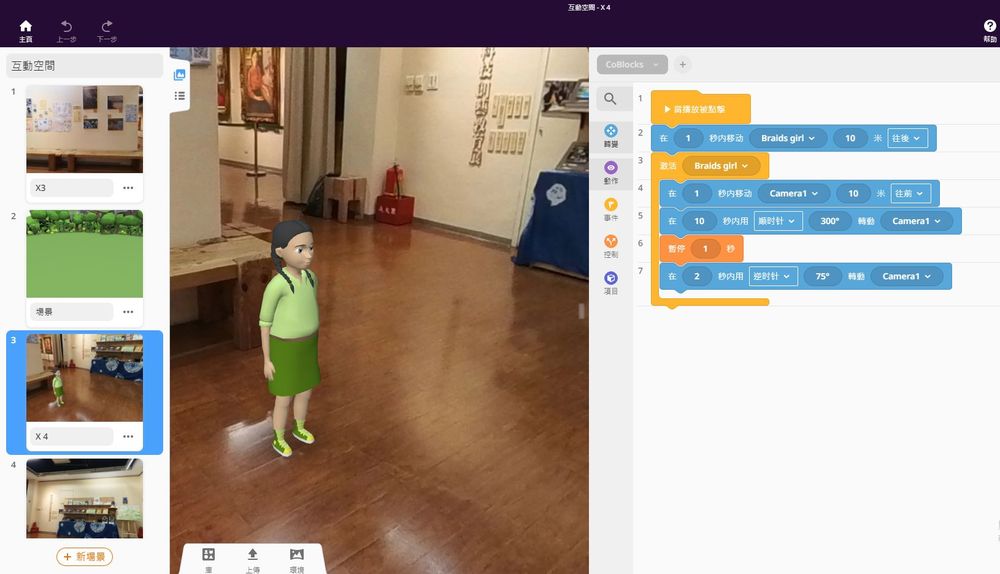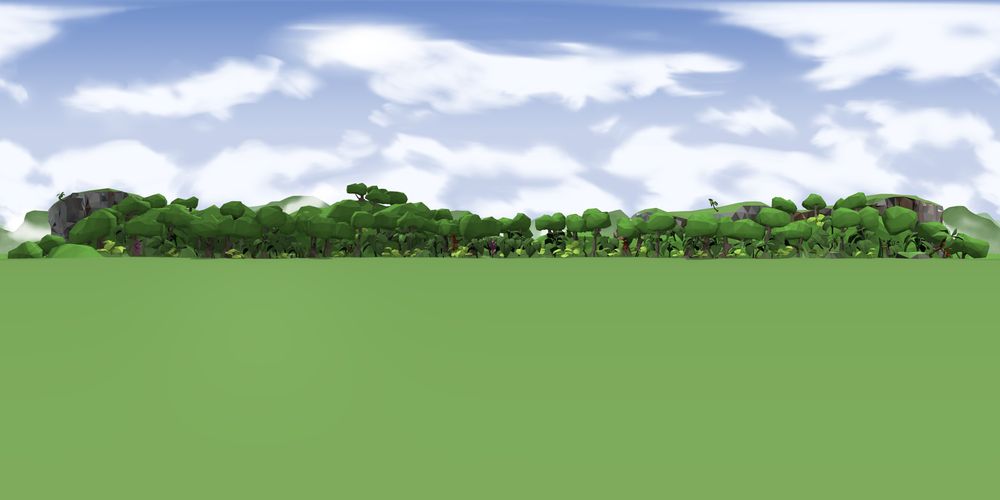再開寫「生活中的程式設計」!
再開寫「生活中的程式設計」!
作者:塾長 日期:2024-09-04 16:52
去年暑假,結束四個學期、八個班次在台藝大的「生活中的程式設計」通識課程講授。有個構想將其整理成書,倒是...從Notion紀錄裡可見:一放,就是一年過去。
 |  |
有趣的是:最近在上海、東京,都湧現「再開工吧」的熱血,巧的是回來後,也都在苓雅圖書分館裡寫下所有選用工具的起心動念。除了本來學期裡的工具,加上Canva和Padlet,共有九大塊,伴隨開學,來好好寫呈:
真實世界,數位寫真:Google
收納放送,玩轉即呈:Notion
原元宇宙,操之在己:CoSpaces
所見所得,言行全錄:動靜態螢幕錄製(OBS)
物連務悟,無所不在:物聯網(Webbit & Google三寶、NFC、QRCoding)
數位分身,移情人味:人型機器人(Kebbi)
如你所擬,全知織緻:生成式人工智慧(B=MAP)
圖文影音,信手拈來:Canva
迅即動員,集智聚力:Padlet
 |  |
 |  |
以下是去年初開工時,由ChatGPT整理逐字稿的摘要:
一學期裡探索了現代科技與人文社會的交織,從搜尋到人工智慧,從虛擬實境到物聯網,從MCU板子到QR code,從機器人到編程設計,課程涵蓋了各種工具和方法,以幫助學生發展、加速、加快,並超越個人當前的能力。
學生們可以透過序列、平行、條件、事件、函數、傳值等方式的積木式程式,來表現自己的想法,並實現自動互動控制與資料庫歷程記錄。
此外,課程還強調了科技與人文社會的互動,從而將科技與生活相結合,使學生能夠從疫情後到人工智慧、政治、經濟、全球在地化的百業中,更好地理解自己的角色和意圖,並採取相應的行動。
在學生的生活中,包括人際關係、環境、物品、行動手機、網路等,相互交織,形成了一個總體系統,其可靠性和穩定性取決於運算思維設計思維的總體系統思考。
因此,通過程式設計,學生們可以理解更好的生活和設計的目的,從而加速他們的發展和實現個人興趣和目標。在這個數位轉型的時代,學生們可以利用所學來加速、加快它,並超越個人當前的能力,以更好地實現自己的目標和專業發展。

 利用OBS組合COSPACES
利用OBS組合COSPACES
作者:塾長 日期:2023-01-22 20:21
 造一個OBS直播境相關考量
造一個OBS直播境相關考量
作者:塾長 日期:2021-03-21 21:43
三天後我有「智慧造境Play:結合新興科技於教學現場支持教與學的想望與行動」直播,好像還是第一次呢!把一個直播任務做拆解,思考工具選用與表現設計。因為是直播而不是視訊互動會議,我選擇使用OBS軟體,方便設定在YouTube、Facebook。這裡有去年玩的OBS經驗。
OBS是以「場景」為播出單位來規劃,在一個場景中,有許多的來源元素可以調用來組合版面,先準備多個場景可以選用播出,甚至場景中包含場景,這個在混搭的效果上有很多組合呈現。
從OBS可以呼叫多種來源:文字、檔案有圖片、影片,軟體操作、擷取鏡頭或螢幕選定,一下子你可能會需要多個場景來做切換,同時也可以在同一個場景中,利用物件的顯示或隱藏,縮放大小調整位置,以及調整來源間的的階層加以展現,就可以不用準備太多場景。
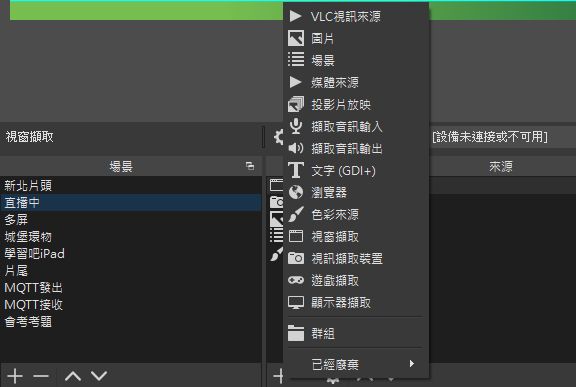 | 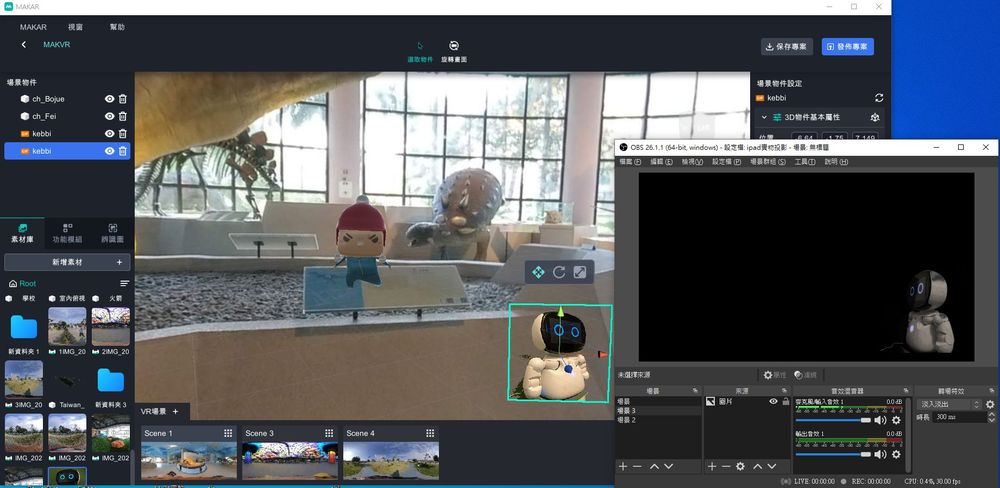 |
我會使用兩個螢幕:OBS開啟工作模式,方便預選場景呈現,主講的場景就以第二螢幕上的操作為主要展現。

不過,在設計實做幾個場景之後,發現實在很繁多,到時切換易搞混,因此我思考有兩個選項:使用本機簡報操作,或者以網頁來操作為主呢?
簡報軟體,主要提供循序操作為最大便利,軟體畫面、網頁畫面也都可以事先截取,再提供連結跟提醒切換。同時,套用模板就不需要再處理OBS上的背景logo部分,同時,擷取、複製貼上圖片到簡報上很方便,相對於OBS來源的圖片、影片,就需要有「已存檔檔案」的運用才可以調用。

最近我學玩LoiLoNote ,在電腦上就純粹是網頁操作,所以瀏覽器只要開著多個分頁,講完即關,也可以截圖網頁、軟體,或者把PPT匯出為PDF之後,全部拉給LoiLoNote使用。
活用LoiLoNote卡片的收合跟動態操控,我從規畫內容與解說流程設計開始,就可以在LoiLoNote網頁或APP進行(Prepare),接著循序操作、動態組合開展,也可以輕鬆畫註標示(Present),最後講完留存,也算是保留歷程記錄(Portfolio)。下圖即為本篇初稿(其實也是雅婷逐字稿、Keep、Notion先處理):

除了要講的內容之外,我也這樣思考實虛組合:
實體物品:利用實物攝影機拍攝人、書本、360相機、操作方塊,或者是機器人的表現。
螢幕呈現:包含網頁、軟體動態操作、相片、影片,包括AR、VR、360相簿與環物表現,偶爾加上實體物品與平板操作的過程結合,更希望提供使用者能夠體驗、參與互動,所以也可能先提供一個網頁連結。
看起來愈來愈好玩(包含軟硬體、燈與棚....),還有幾天可以多加熟練。建議觀眾端可以一台電腦或筆電收看直播、一手機或平板掃描QRCode獲得連結,這樣交互玩最方便。

 OBS 雙螢幕、多場景錄製應用
OBS 雙螢幕、多場景錄製應用
作者:塾長 日期:2020-04-22 11:28
首先感謝兩位老師的教學分享,讓我對OBS(Open Broadcaster Software)有了認識與應用想法:呂聰賢「OBS 直播教學」與廖述文老師「OBS Studio 虛擬攝影棚應用」。月初時曾「一人假扮六角偽線上會議」。
這次我以實際需求,錄製介紹女媧公司的「凱比Air機器人」教學影片,想呈現這樣的「實作影片 」:
1.簡報、PDF文獻、YouTube影片與網頁,以上都是利用「第二螢幕」來Alt+TAB切換呈現,以及2.相片,還有3.視訊鏡頭直接拍攝。
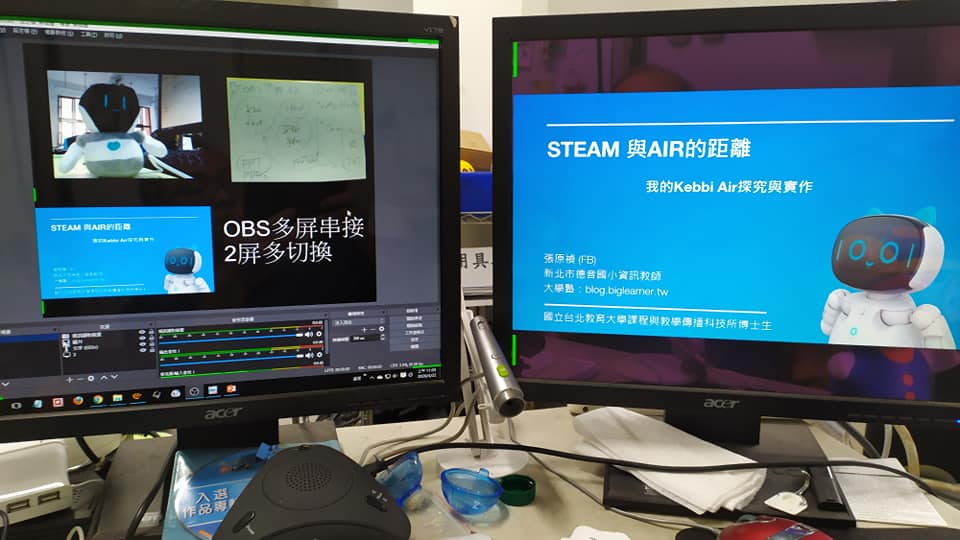 | 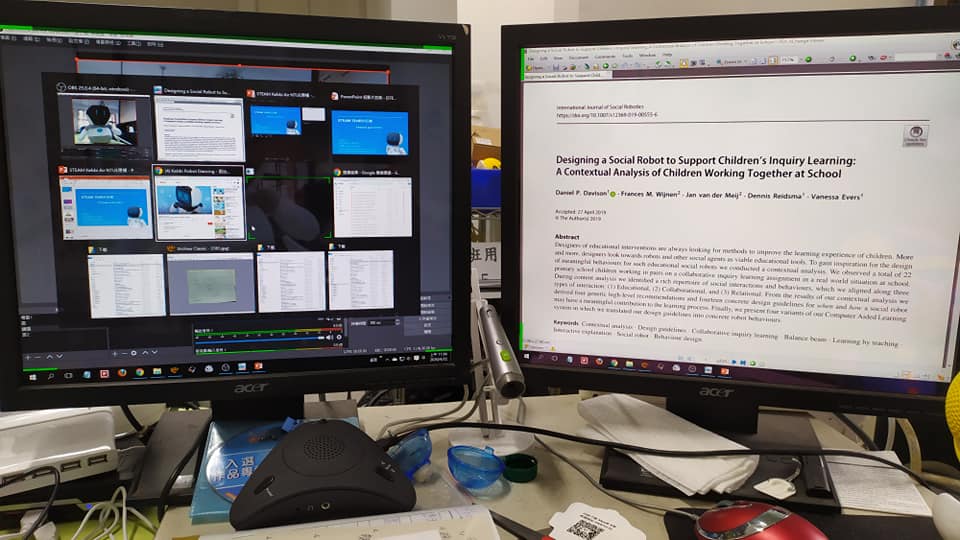 |
在OBS中,我有四個場景:
1.排版多個來源並加上標題

2.相片全螢幕
3.視訊鏡頭全螢幕
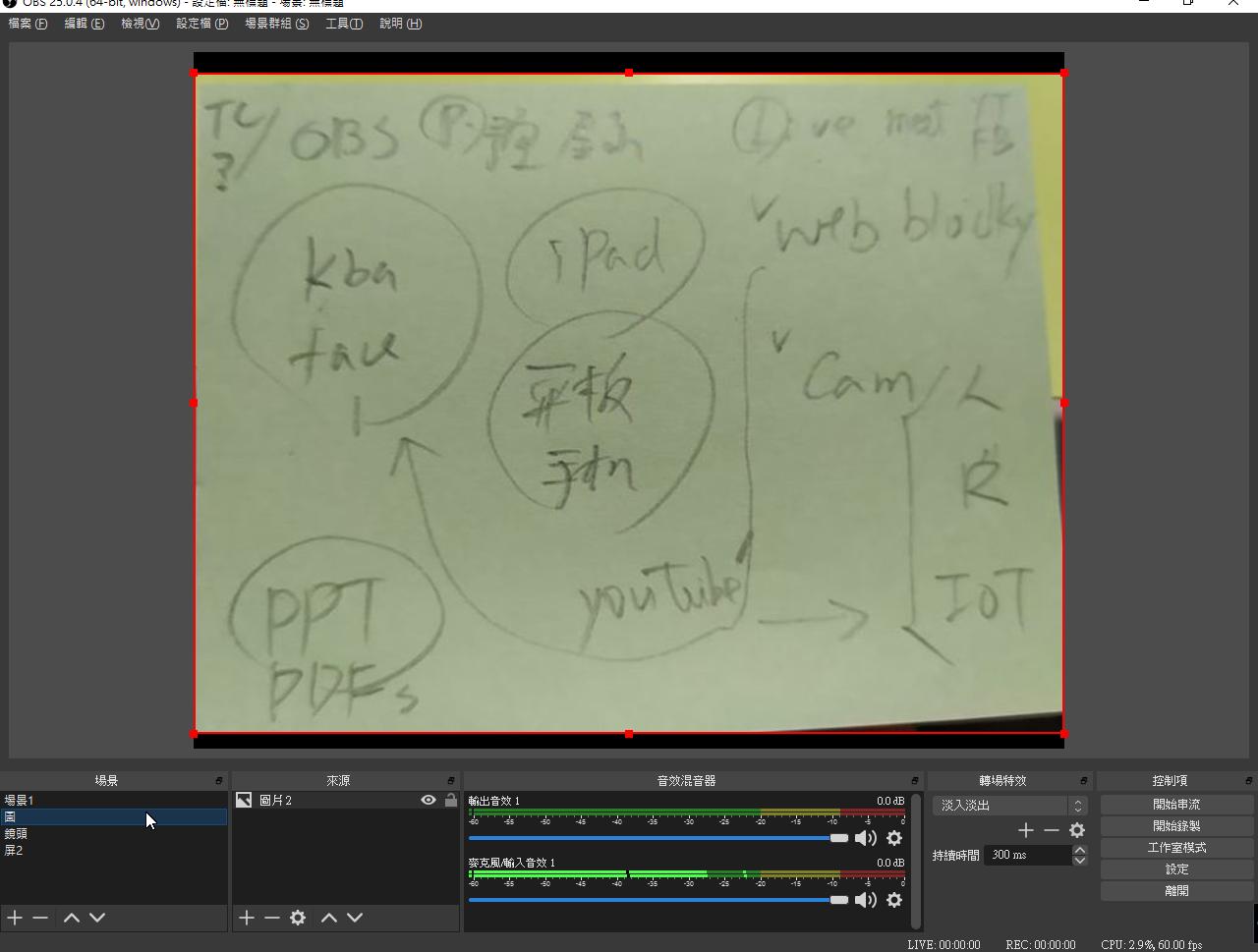 | 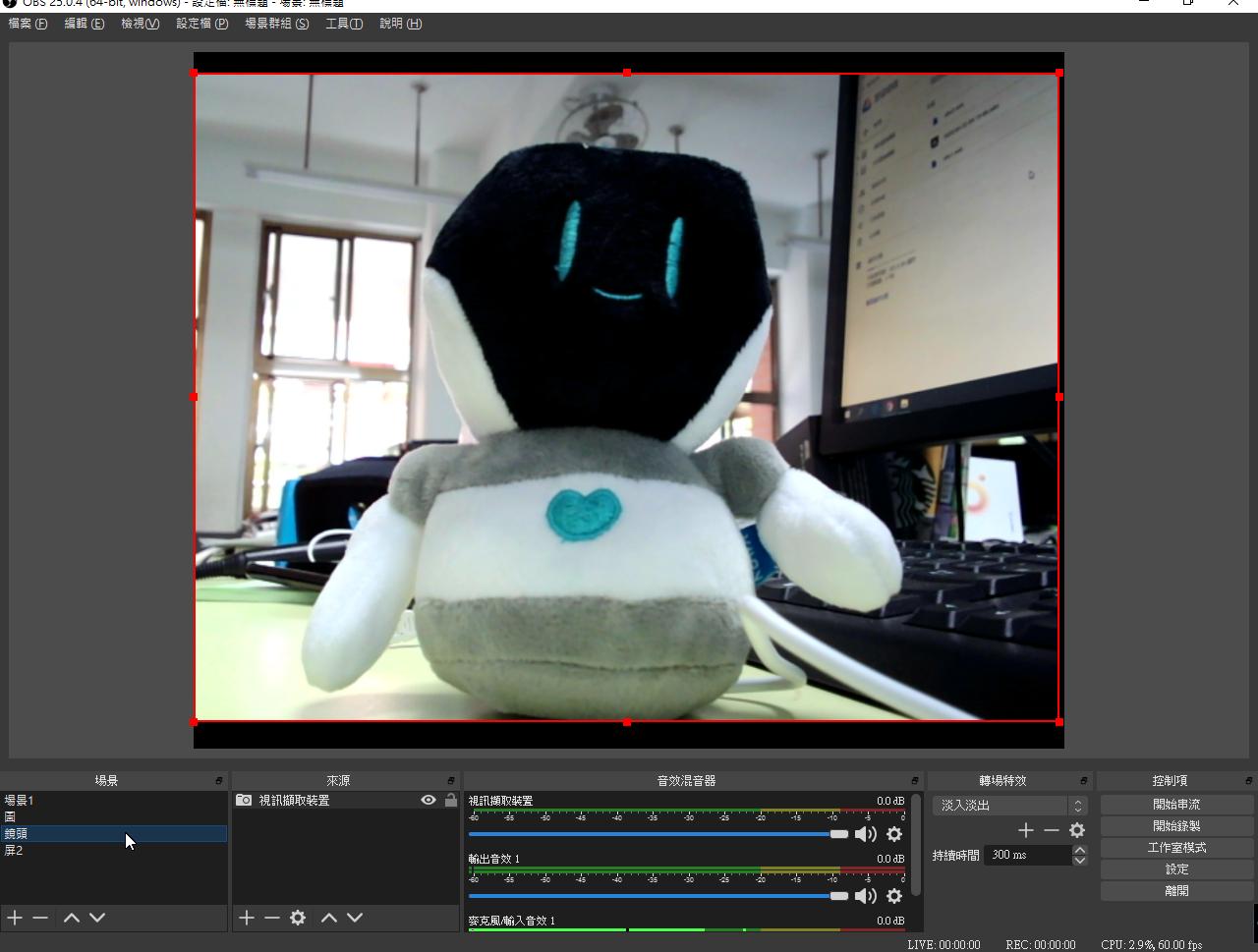 |
4.「第二螢幕」全螢幕
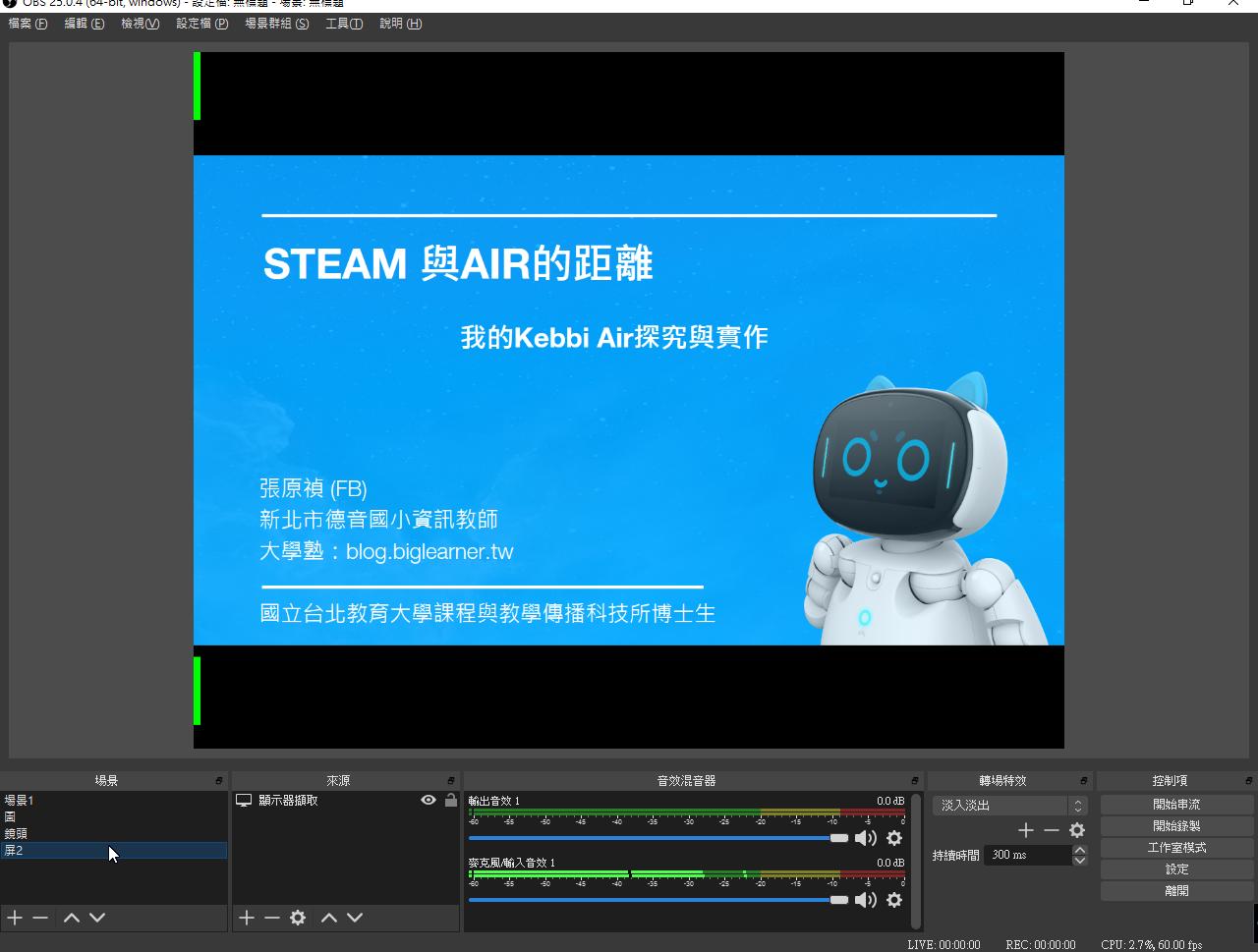 | 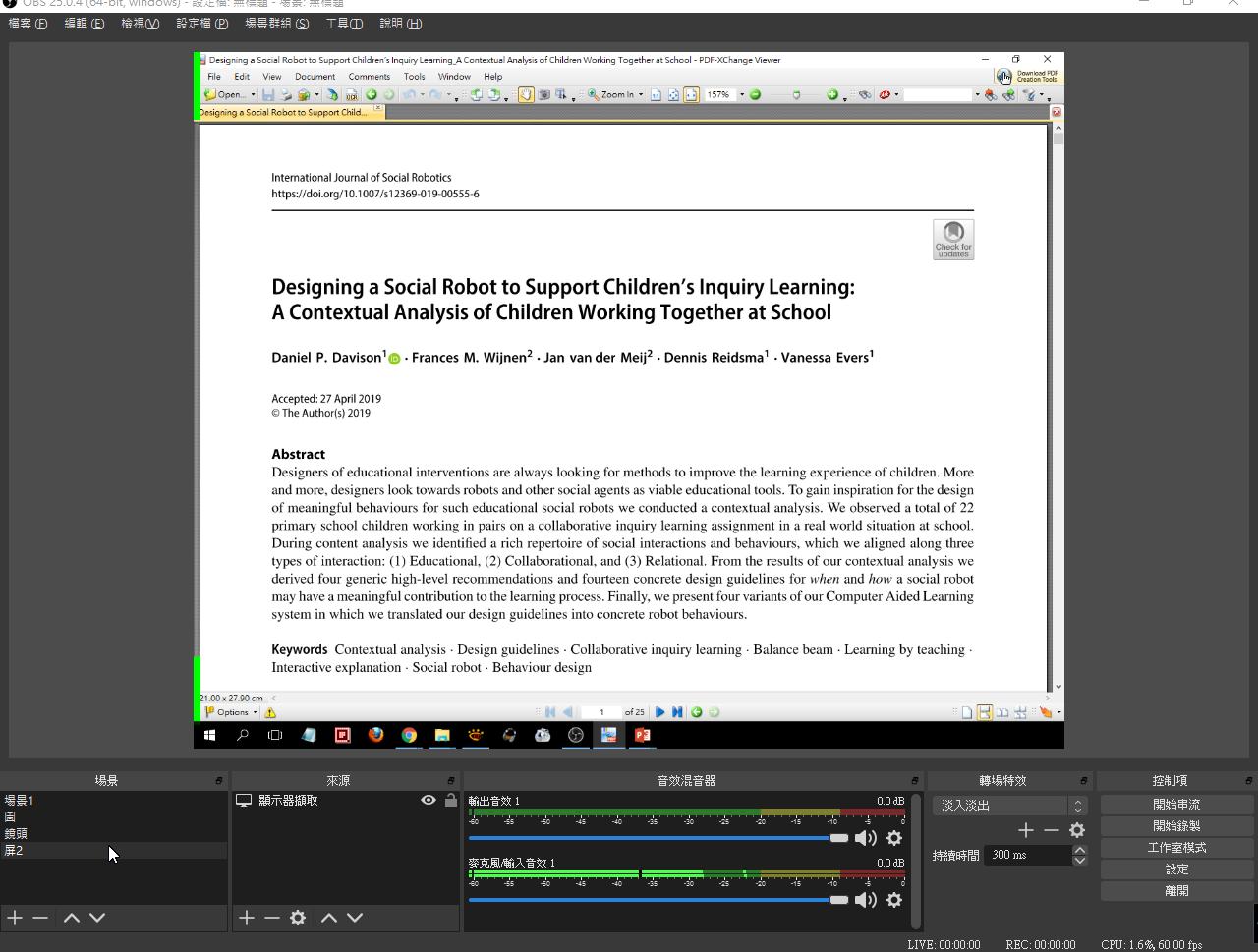 |  |
最後「開始錄製」,自己掌控場景呈現,講得還算流暢,效果不錯呢,請指教喔!「實作影片 」
我想到若是需要介紹OBS操作過程於影片裡,就再利用其他螢幕錄影軟體,或者先把OBS畫片抓成圖來調用。
- 1